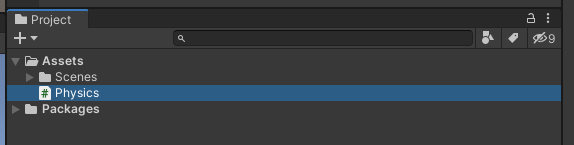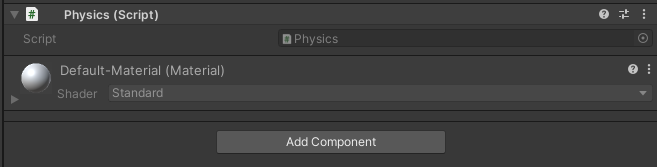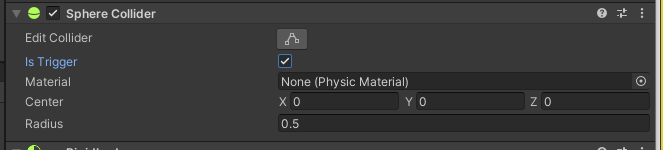Published: Dec 15, 2020 by BeatChoi
유니티에서의 물리엔진의 이벤트 함수 알아보기
유니티에서 물리엔진을 구동하는 이벤트 함수인 OnTrigger를 알아봅니다.
유니티3D 에디터에서
Trigger Event Function
프로젝트창에서 Physics스크립트를 생성합니다.
<01. Physics 스크립트 생성>
Physics 스크립트를 열어서 다음과 같이 작성합니다. 스크립트에 생성되어 있는 Start 및 Update 함수는 제거합니다.
1
2
3
4
5
6
7
8
9
10
11
12
13
14
15
16
17
18
19
20
21
using System.Collections;
using System.Collections.Generic;
using UnityEngine;
public class Physics : MonoBehaviour
{
private void OnTriggerEnter(Collider other)
{
Debug.Log("Trigger Enter");
}
private void OnTriggerStay(Collider other)
{
Debug.Log("In Trigger");
}
private void OnTriggerExit(Collider other)
{
Debug.Log("Trigger Exit");
}
}
- 각
OnTriggerEnter,OnTriggerStay,OnTriggerExit함수들은 해당 스크립트가 인스턴스화 된 오브젝트의트리거 충돌연산을 위한 이벤트 함수입니다. OnTriggerEnter함수는 오브젝트가 충돌을 시작했을 때 한번 호출됩니다.OnTriggerStay함수는 오브젝트가 충돌이 되고 있을 때 호출됩니다.OnTriggerExit함수는 오브젝트가 충돌이 끝났을 때 한번 호출됩니다.- 각 함수가 호출될 때 로그를 찍어서 확인해 봅니다.
오브젝트 설정
에디터로 돌아와서 Physics스크립트를 Sphere오브젝트에 인스턴스화를 시킵니다.
<02. Physics 스크립트 인스턴스화>
Sphere오브젝트르 선택하고 우측 인스펙터 창에 Sphere Collider컴포넌트의 Is Trigger항목에 체크합니다.
OnTrigger함수들은 오브젝트에 Is Trigger가 체크 되어있어야 충돌을 연산합니다.
체크가 되어있지 않으면 연산이 되지 않습니다.
<03. Is Trigger 활성화>
테스트
에디터 상단 플레이버튼을 눌러서 확인을 해봅니다.
Console창과 Scene창을 동시에 확인해 보고, 오브젝트가 충돌할때 로그를 확인해 봅니다.
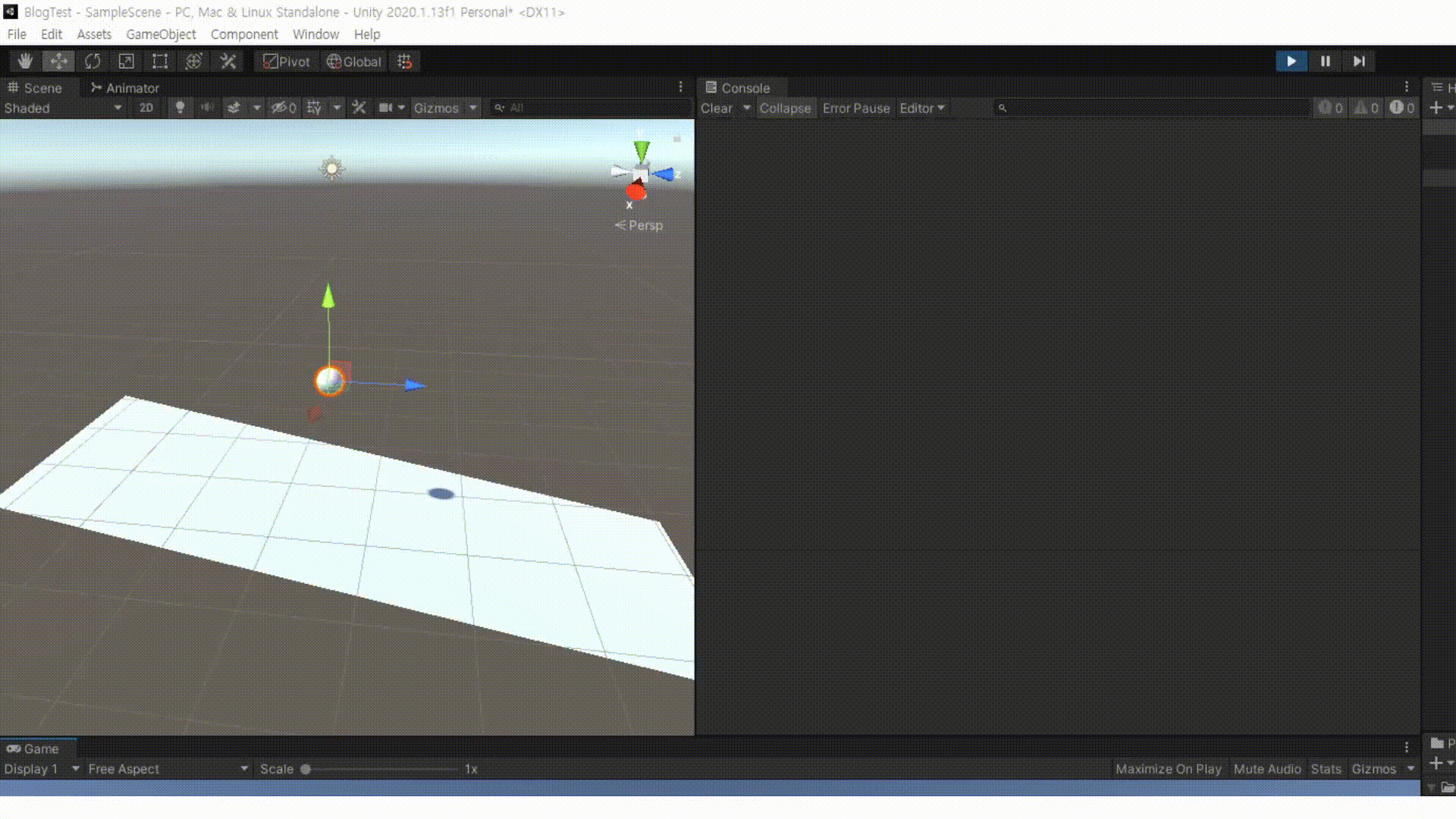
<04. Console 창 결과 값 확인>
위에서 확인하셨듯이 OnTrigger이벤트 함수들은 OnCollision이벤트 함수와 마찬가지로 물체가 서로 충돌하는 순간이나
충돌하는 중 또는 충돌 후 라는 이벤트를 감지하고 호출하는 기능을 가지고 있습니다.
하지만 OnTrigger이벤트 함수는 OnCollision이벤트 함수와 달리 물리적인 충돌이 되지 않습니다.
Is Trigger가 체크가 되어있어야 연산이 진행된다는 점도 차이점입니다.
OnTrigger이벤트 함수들은 오브젝트들이 시각적으로 충돌되는 연출을 하지 않고 충돌판정만 가져오고 싶을 때 활용합니다.